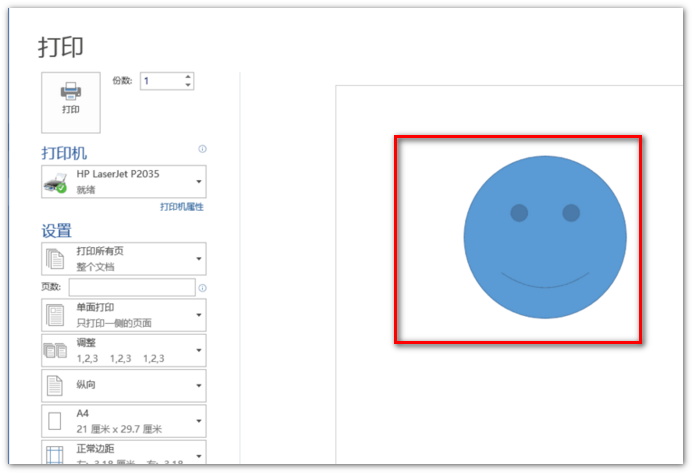3D模型
- 3D模型
- SU模型
- 材质
- 贴图
- CAD图纸
- 灵感图
- 全球案例
- 效果图
- 方案文本
- PS免抠
3D模型
SU模型
材质
贴图
CAD图纸
灵感图
全球案例
效果图
方案文本
PS免抠
猜你想搜
最近搜索
热门搜索
情况来一:Word文档的页边自距设置有问题
一般情况下,Word文档的页边距小于1厘米,那么超出的部分是肯定无法打印的,我们通常设置Word的页边距,为了不会出现打印不全的情况,我们设置Word的页边距,都要设置在1.5厘米以上,所以出现了Word打印不全的情况,请打开Word的【页面设置】【页边距】,看看Word文档的页边距。
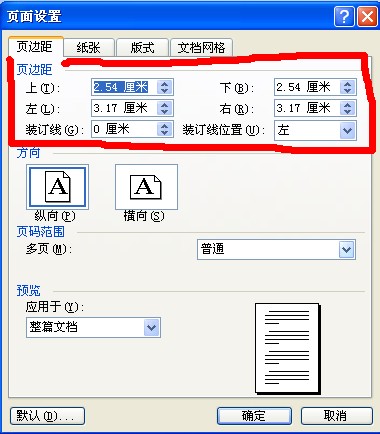
情况二:纸张设置错误
还有一种情况,也会出现Word打印不全的情况,那就是纸张设置错误,例如打印机里面装的是a4的纸张,然后Word中纸张设置是a3的,这样多出了的部分,当然不会显示出来,所以如果上面的方法都没能解决问题,请检查一下Word纸张设置是否与打印机中装的纸张一样。在【页面设置】【纸张】中查看和设置。
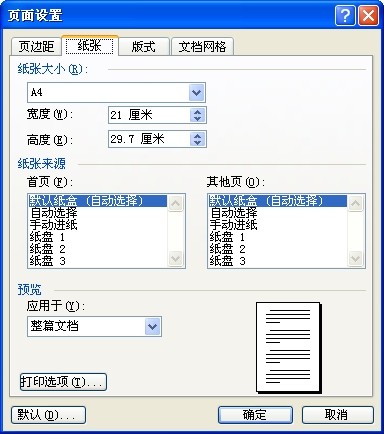
情况三:打印机驱动可能有问题
【开始】【控制面板】【添加或删除程序】,把打印驱动卸载,然后到网上重新下载安装,或者找到打印机驱动的安装光盘,重新安装,试试看问题是否可以解决。
图片打印不全可以在“Word选项”中将“打印在Word中创建的图形”前面的方框打钩,就能使图片完整打印了。
1、 在Word中插入一个图形。
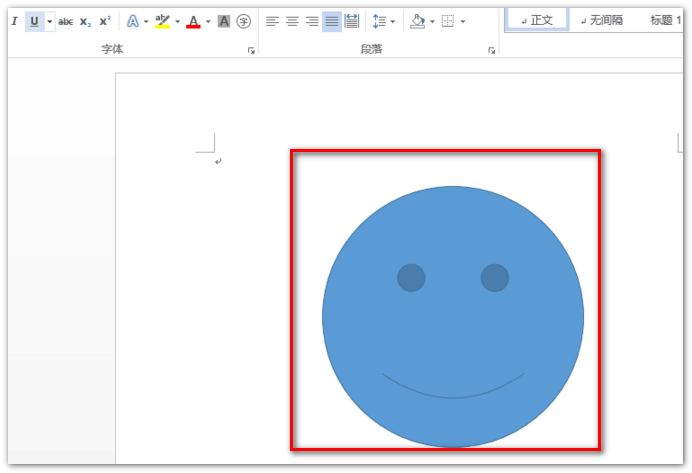
2、 可以观察到,在打印预览时是空白显示的。
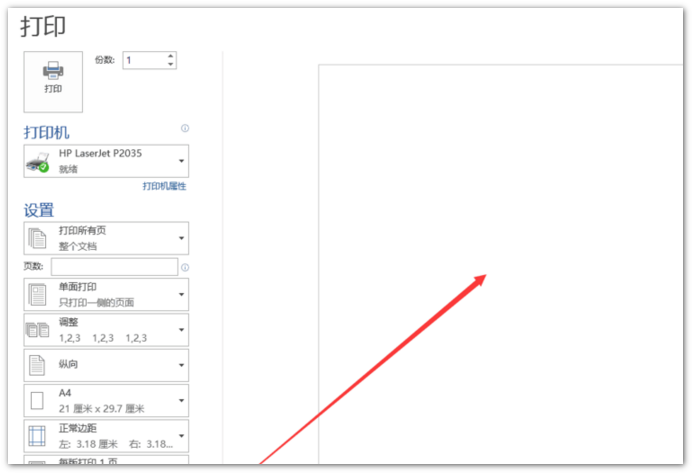
3、先点击左上角的“文件”。
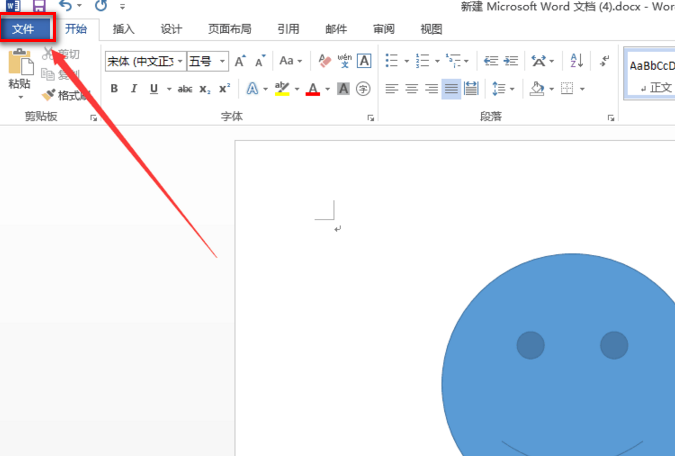
4、下拉菜单中选择“Word选项”。
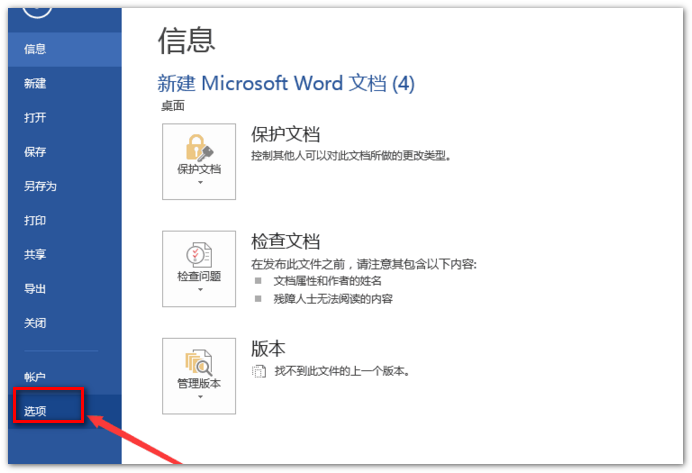
5、在弹出的窗口中,点击“显示”。
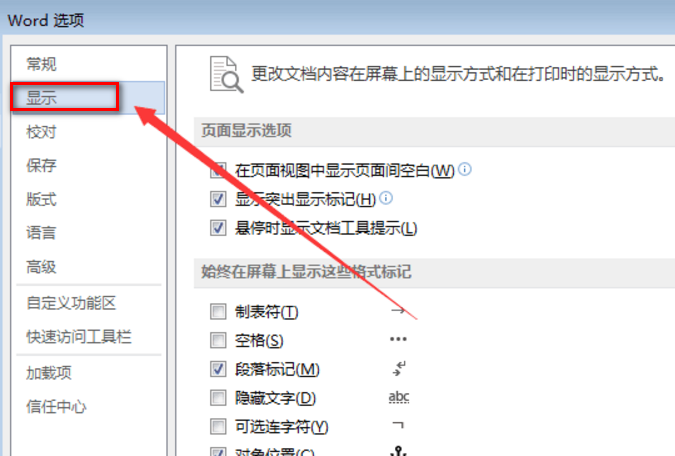
6、下拉页面,“打印在Word中创建的图形”前面的方框中打钩,点击确定。
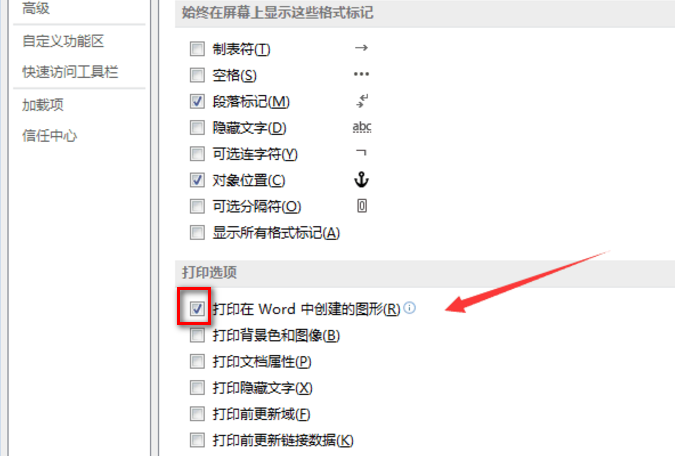
7、这个时候回到打印预览页面,可以发现插入的图形了,打印也会有图形。